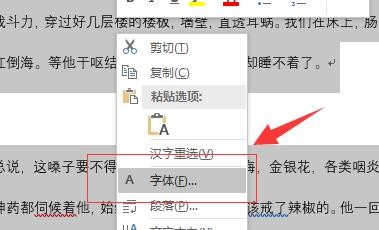1、首先我们先新建一个Word 文档或者打开已编辑好的文档内容。如图:
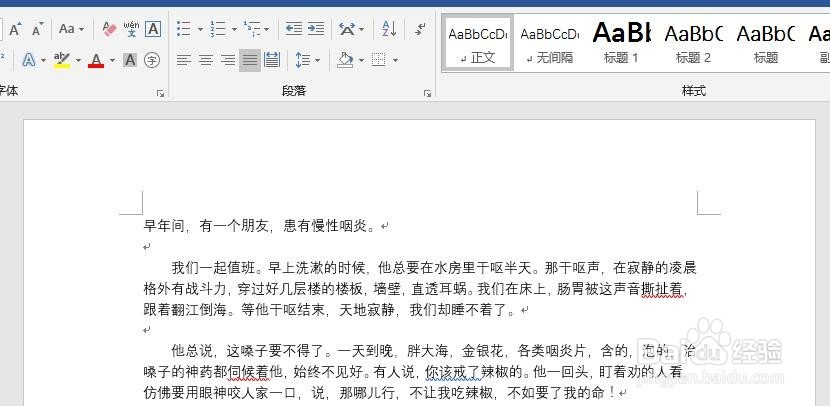
2、接着选中我们需要需要设置段落间距的段落的头尾位置。如图:
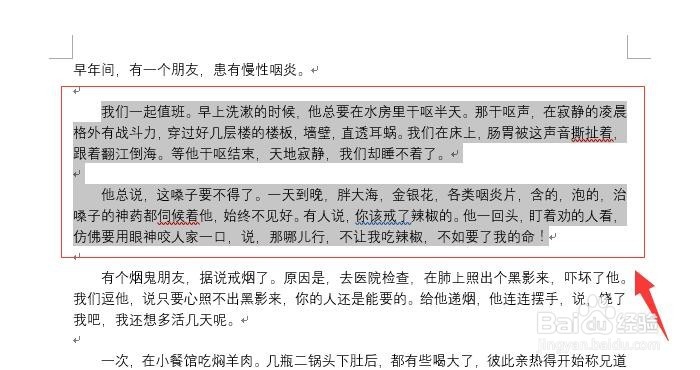
3、然后在选中的位置,右键单击,弹出对话框选中“段落”或者在菜单栏中点击“开始”下的找到“段落”栏,选择“行与段落间距”。如图:
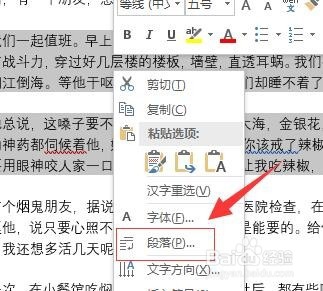
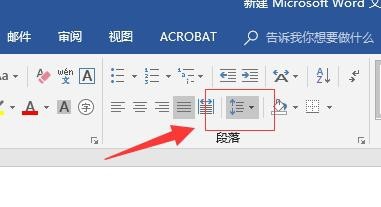
4、点击进入“段落”选项面板。如图:
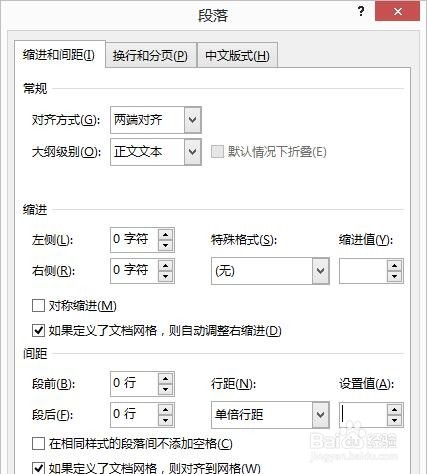
5、在“段落”选项面板中的“缩进和间距”选项卡中“段前”、“段后”、“行距”等选值框输入我们需要的数值。如图:
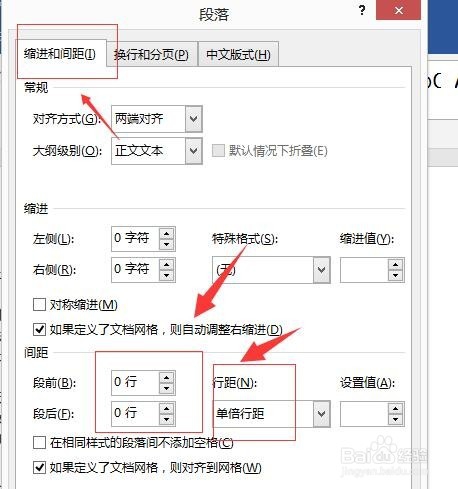
6、单击“确定”按钮,结束设置段落间距的操作,至此,段落间距和行距设置完成。如图:
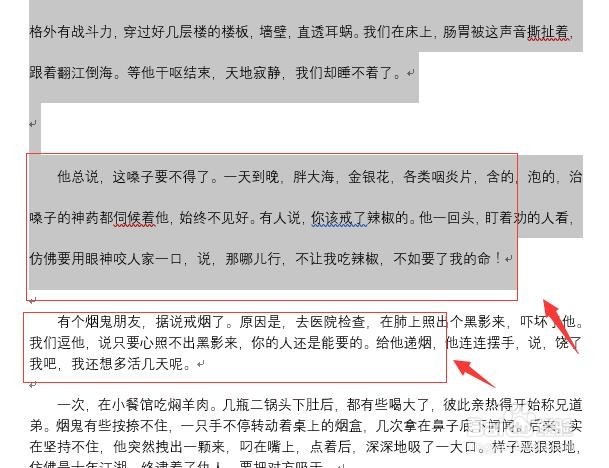
7、如果您需要设置文档中的字体,在第三步骤弹出的对话框选择“字体”即可操作设置字体也可以在菜单栏中找到字体相应的更改设置)。如图: